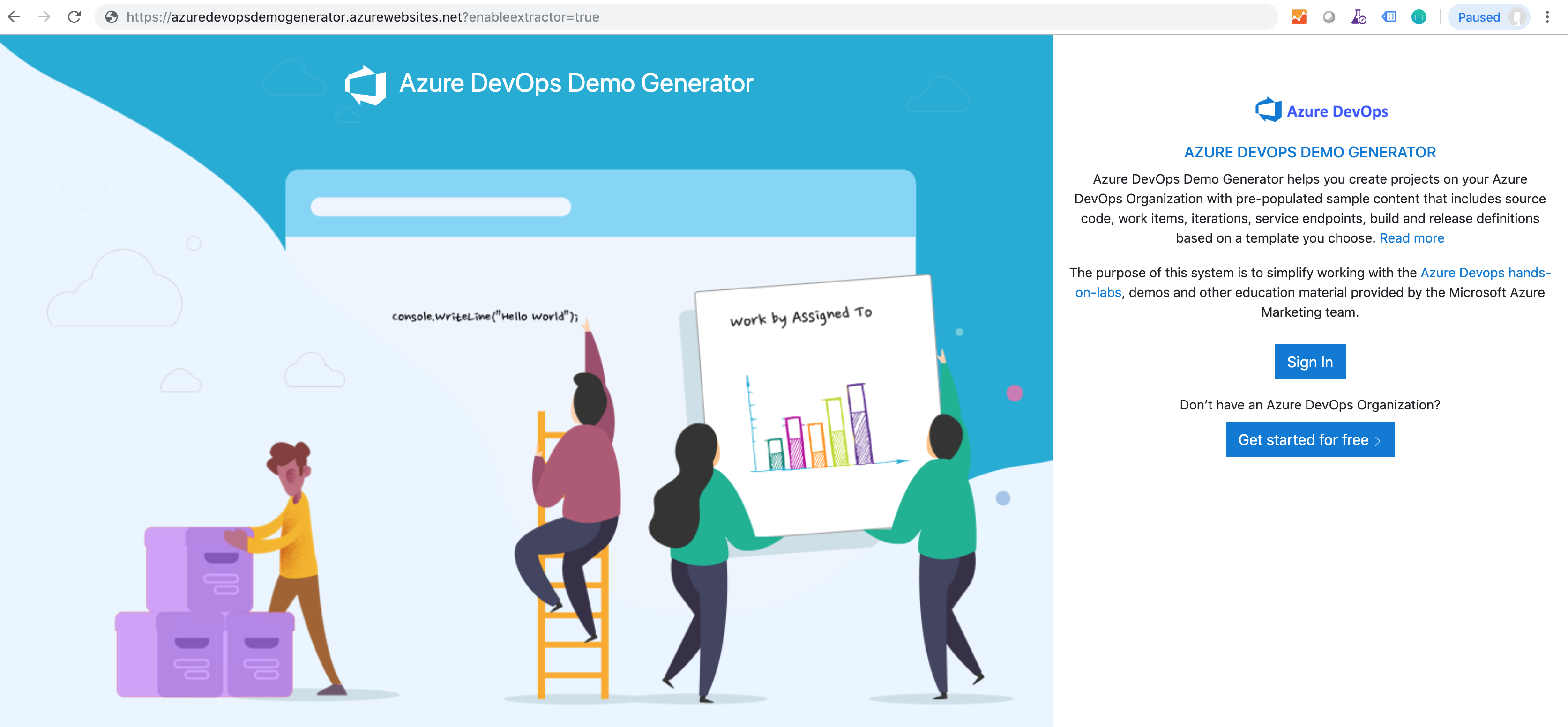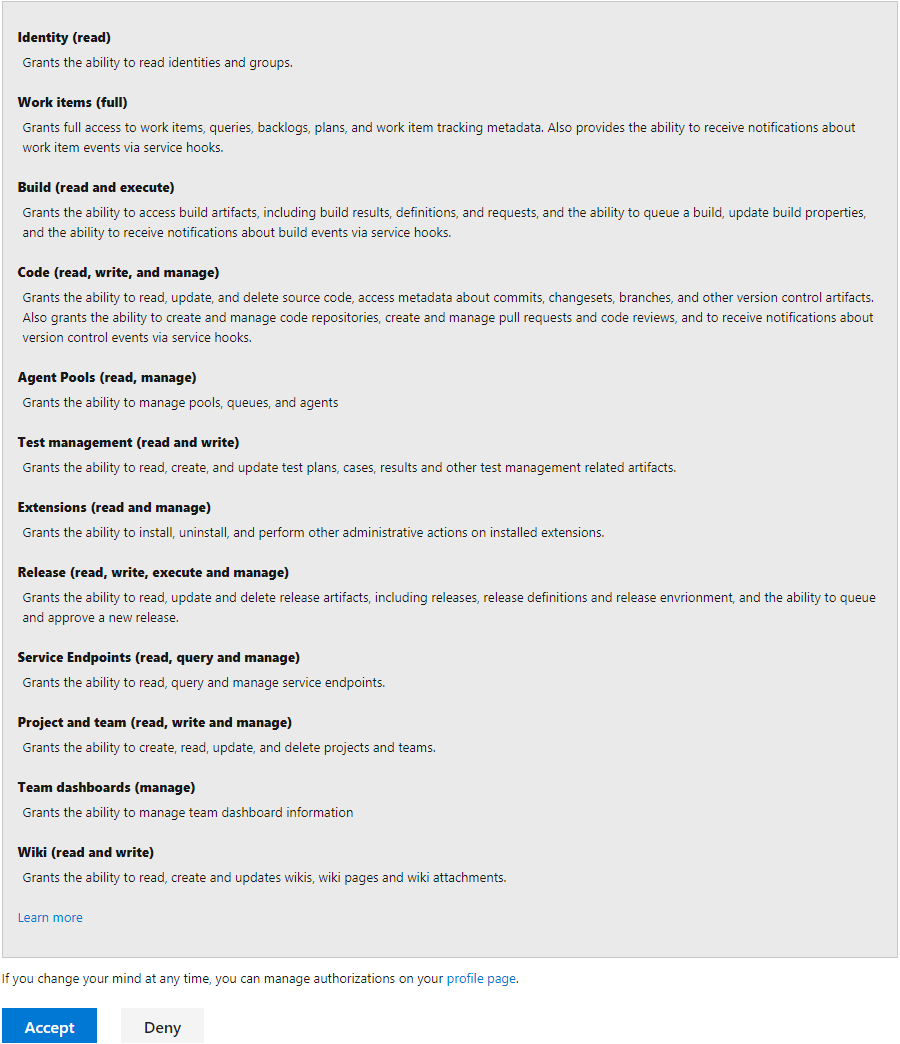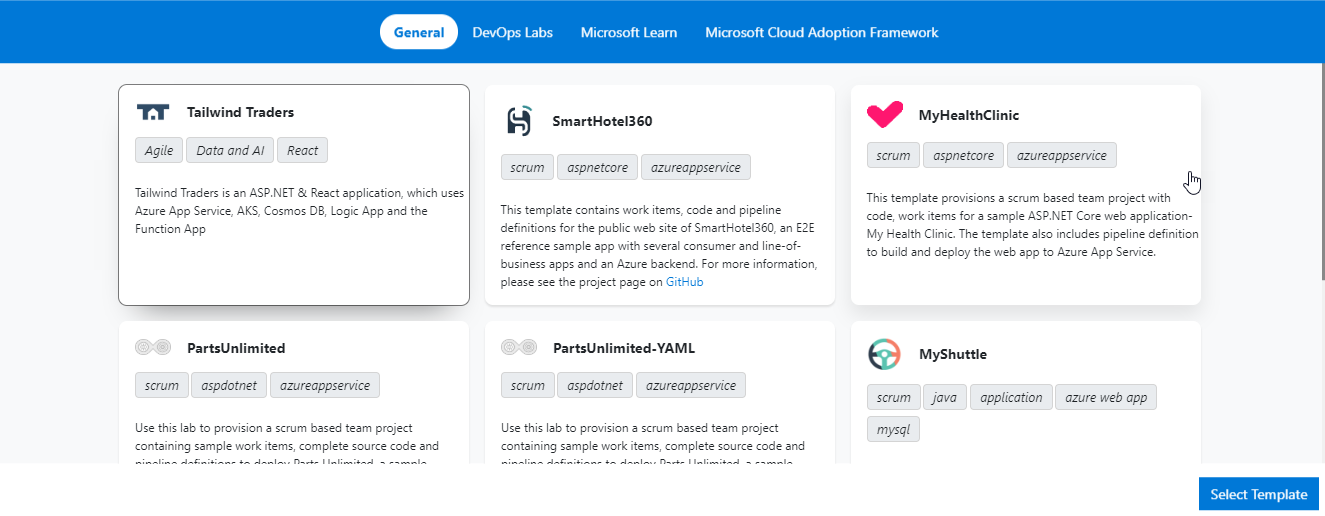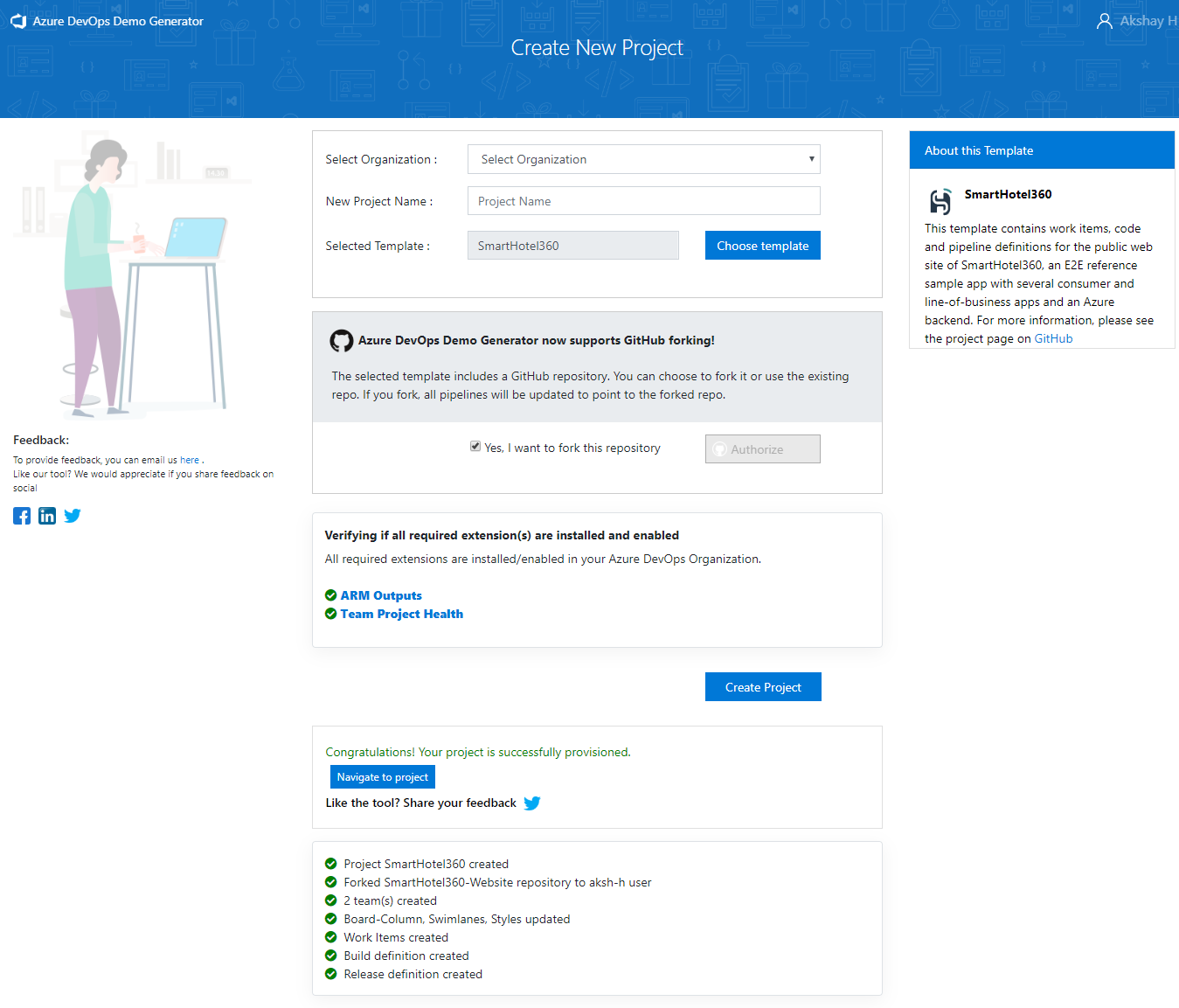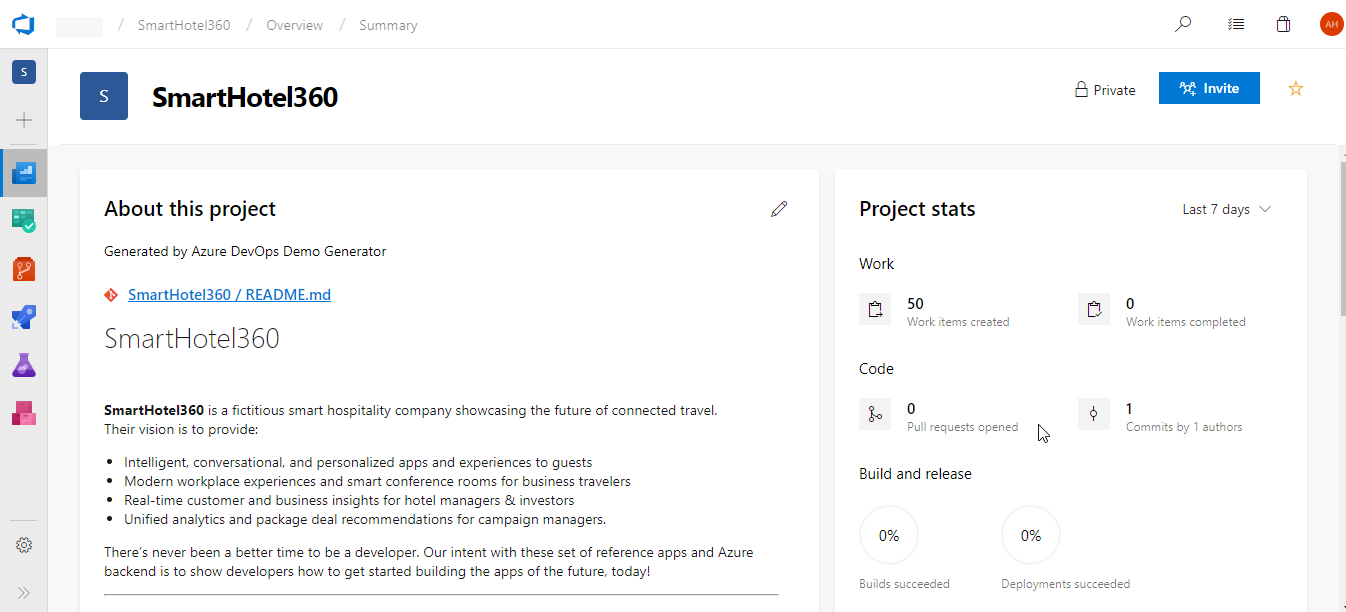Introducción a la creación y rellenación de proyectos de demostración de Azure DevOps Services
Azure DevOps Services
Vaya al sitio del generador de demostración de Azure DevOps seleccionando el vínculo o cópielo
https://azuredevopsdemogenerator.azurewebsites.net/en el campo URL del explorador.Haga clic en Iniciar sesión y proporcione las credenciales de cuenta de Microsoft o Microsoft Entra asociadas a una organización en Azure DevOps Services. Si no tiene una organización, haga clic en Introducción gratuita para crear una y, a continuación, inicie sesión con sus credenciales.
Nota:
Si es miembro de varios inquilinos y el inquilino deseado no es el seleccionado, cierre las ventanas del explorador y abra un nuevo explorador y vaya a
https://aka.ms/vssignout. Cierre este explorador, abra un nuevo explorador y vaya ahttps://aex.dev.azure.com/mee inicie sesión con el inquilino deseado.Después de iniciar sesión, seleccione Aceptar para conceder los permisos del generador de demostración para acceder a la organización de Azure DevOps.
Seleccione la organización que usará para hospedar el proyecto creado por el generador de demostración de Azure DevOps. (Es posible que tenga varias cuentas de las que sea miembro y que están asociadas al inicio de sesión, así que elija cuidadosamente). Proporcione un nombre para el proyecto (como "MyProjectDemo" ) que usted y otros colaboradores pueden usar para identificarlo como un proyecto de demostración. Por último, seleccione la plantilla de proyecto de demostración que desea aprovisionar haciendo clic en el botón ... (Examinar).
La plantilla predeterminada es SmartHotel360, que contiene aplicaciones empresariales móviles y de escritorio web completas ASP.NET 2 para un hotel y se puede implementar mediante contenedores de Docker.
Hay otras plantillas disponibles, como MyHealth Clinic, que define un proyecto de equipo para una aplicación de ASP.NET Core que se implementa en App de Azure Service; PartsUnlimited, que define una aplicación de ASP.NET con canalizaciones de CI/CD personalizadas y MyShuttle, que define una aplicación java y App de Azure implementación del servicio. Si sigue un laboratorio de Azure DevOps Labs, seleccione la pestaña DevOps Labs para elegir la plantilla.
Nota:
Todas las plantillas proporcionan usuarios ficticios de Azure DevOps y planeación y seguimiento de elementos de trabajo y datos de Agile rellenados previamente, junto con el código fuente en un repositorio de Git de Azure Repos, así como el acceso a Azure Pipelines.
Algunas plantillas pueden requerir que se instalen extensiones adicionales en su organización. El proceso de generación de demostración comprueba si estas extensiones ya están instaladas. Si la extensión ya está instalada, se mostrará una comprobación verde delante del nombre de la extensión. Si la extensión no está instalada, active las casillas vacías para instalar las extensiones en su cuenta. Cuando esté listo, haga clic en el botón Crear proyecto .
Nota:
Si desea instalar manualmente las extensiones, haga clic en el vínculo proporcionado para una extensión específica, que le llevará a la página de la extensión en Marketplace de Azure DevOps. Desde allí, puede instalar la extensión.
El proyecto puede tardar un par de minutos en aprovisionar el generador de demostración. Cuando finalice, se le proporcionará un vínculo al proyecto de demostración.
Seleccione el vínculo para ir al nuevo proyecto de Azure DevOps Services de demostración y confirme que se aprovisionó correctamente.
Nota:
Debe proporcionar su propia información, como direcciones URL, inicios de sesión, contraseña y otros, para la configuración de puntos de conexión de demostración que usan recursos de Azure.
A continuación: Obtenga información sobre cómo crear su propia plantilla
Problemas comunes y soluciones alternativas:
Problema: Error al crear la definición de versión:
Las tareas con versiones ARM Outputs:4.* no son válidas para el trabajo Agent job de implementación en la fase 1
Causa: Esto suele deberse a que una de las extensiones de terceros no está habilitada o instalada en la organización de Azure DevOps. Normalmente, la instalación de extensiones es rápida, pero a veces puede tardar unos minutos (o incluso horas) en que una extensión esté disponible para su uso, una vez instalada en Marketplace.
Solución alternativa: puede intentar esperar unos minutos y confirmar si la extensión está disponible para su uso y, a continuación, volver a ejecutar el generador.
Problema: Error al crear la consulta: TF401256: no tiene permisos de escritura para consultas compartidas de consulta:
Causa: En Azure DevOps, los usuarios tienen distintos niveles de acceso: Básico, Parte interesada y Suscriptor de Visual Studio. Los niveles de acceso determinan qué características están disponibles para los usuarios. Para aprovisionar proyectos mediante el generador de demostración, necesita al menos un nivel de acceso Básico . Este error indica que el usuario tiene una licencia de parte interesada que no concede permisos para escribir consultas compartidas.
Corrección: debe cambiar el nivel de acceso, de las partes interesadas a los aspectos básicos. Consulte este artículo sobre documentos: Agregar usuarios a su organización o proyecto para obtener más información sobre cómo agregar usuarios a su organización y especificar el nivel de características que pueden usar.
Problema: TF50309: la cuenta siguiente no tiene permisos suficientes para completar la operación:
Se necesitan los siguientes permisos para realizar esta operación: Crear nuevos proyectos
Causa: No tiene permisos para crear nuevos proyectos en la organización de Azure DevOps que ha seleccionado. Deberá formar parte del grupo Project Administración istrators o tener permisos explícitos para crear nuevos proyectos.
Corrección: asegúrese de que tiene los permisos necesarios o pruebe a seleccionar otra organización de Azure DevOps en la que tenga permiso de creación del proyecto.